文章详情页
qq游览器下载的文件在什么位置_下载的东西位置分享
浏览:120日期:2022-10-28 18:11:42
许多朋友都还不知道qq游览器下载的文件在哪,接下来IE浏览器中文网站小编为大家带来qq浏览器下载的东西在哪个文件夹,希望能够帮助到大家。

qq游览器下载的文件在哪
1、点击打开qq浏览器。
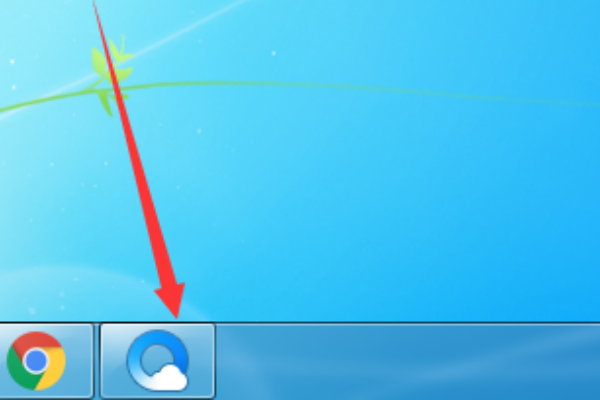
2、点击页面右上角的三横图标。
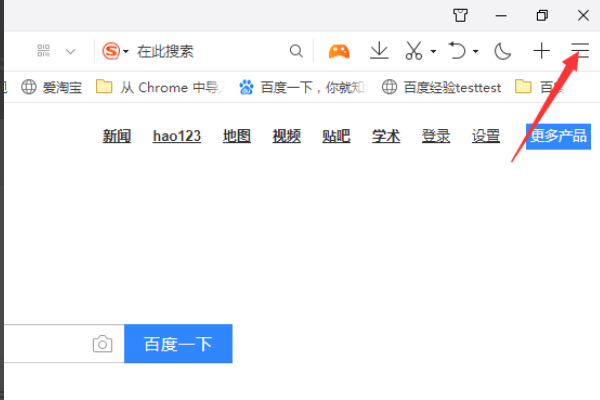
3、然后点击选项中的“下载”。
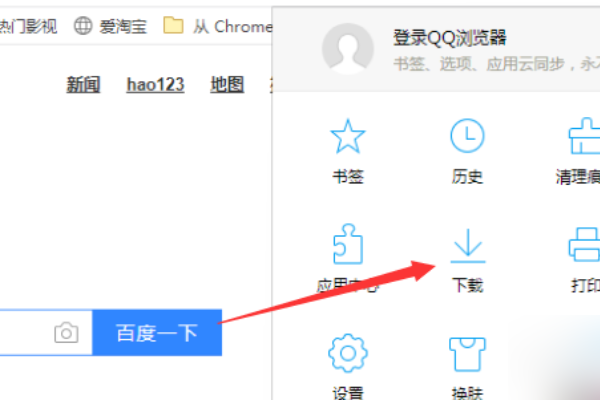
4、找到你想查看地址的文件。
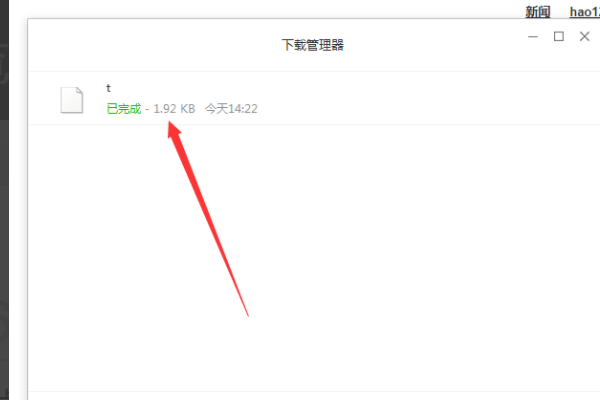
5、点击文件后面的“打开文件夹”。
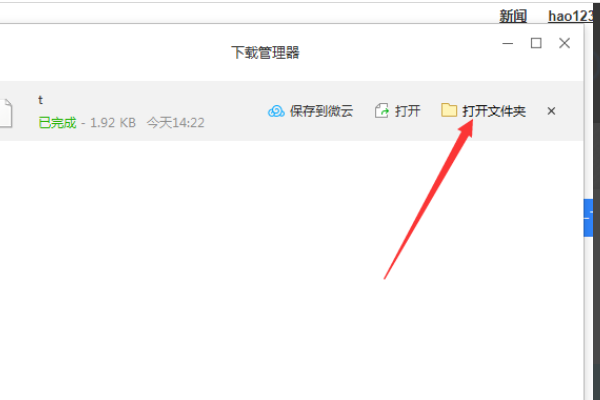
6、然后现在弹出的文件夹就是文件存储的位置了!
QQ浏览器相关攻略推荐:
QQ浏览器如何查看微信文件?查看微信文件的技巧分享
QQ浏览器自动划词搜索如何开启 开启自动划词功能说明
QQ浏览器将页面保存为图片具体操作过程
以上就是qq浏览器下载的东西在哪个文件夹的全部内容了,IE浏览器中文网站为您提供最好用的浏览器下载,为您带来最新的软件资讯!
标签:
qq
相关文章:
排行榜

 网公网安备
网公网安备